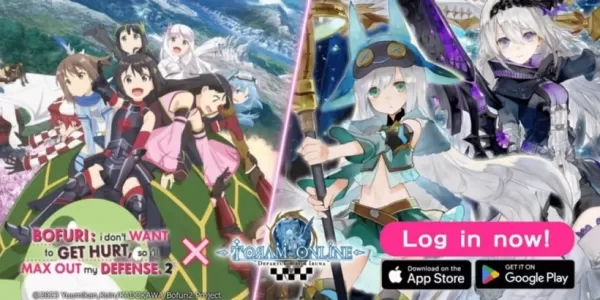त्वरित सम्पक
सेगा मास्टर सिस्टम, एक प्रतिष्ठित 8-बिट कंसोल जिसने एनईएस को प्रतिद्वंद्वी किया, गेमर्स को अविस्मरणीय खिताबों का ढेर लाया। गोल्डन एक्स, डबल ड्रैगन, और सड़कों की सड़कों पर असाधारण बंदरगाहों से लेकर मोर्टल कोम्बैट और एस्टेरिक्स और ओबिलिक्स जैसे महत्वाकांक्षी खेलों में, जिसने कंसोल की सीमाओं को 16-बिट प्रदर्शन के पास धकेल दिया, मास्टर सिस्टम रेट्रो गेमिंग इतिहास में एक विशेष स्थान रखता है।
आधुनिक हार्डवेयर पर इन क्लासिक्स को राहत देने के लिए उत्सुक उत्साही लोगों के लिए, स्टीम डेक, जो शक्तिशाली Emudeck सॉफ़्टवेयर के साथ जोड़ा गया है, एक सहज समाधान प्रदान करता है। यहां अपने स्टीम डेक पर सेगा मास्टर सिस्टम गेम का आनंद लेने और आनंद लेने के बारे में एक व्यापक गाइड है।
माइकल लेवेलिन द्वारा 15 जनवरी, 2024 को अपडेट किया गया: जबकि स्टीम डेक की शक्ति 8-बिट गेम के लिए पर्याप्त से अधिक है, इष्टतम प्रदर्शन प्राप्त करना चुनौतीपूर्ण हो सकता है। यह वह जगह है जहां Decky लोडर और पावर टूल्स प्लगइन खेल में आते हैं। Emudeck डेवलपर्स आपके रेट्रो गेमिंग अनुभव को बढ़ाने के लिए इन उपकरणों को स्थापित करने की सलाह देते हैं। इस गाइड को स्टीम डेक अपडेट के बाद कार्यक्षमता को पुनर्स्थापित करने के लिए विस्तृत स्थापना चरणों और समाधानों को शामिल करने के लिए अपडेट किया गया है।
Emudeck स्थापित करने से पहले
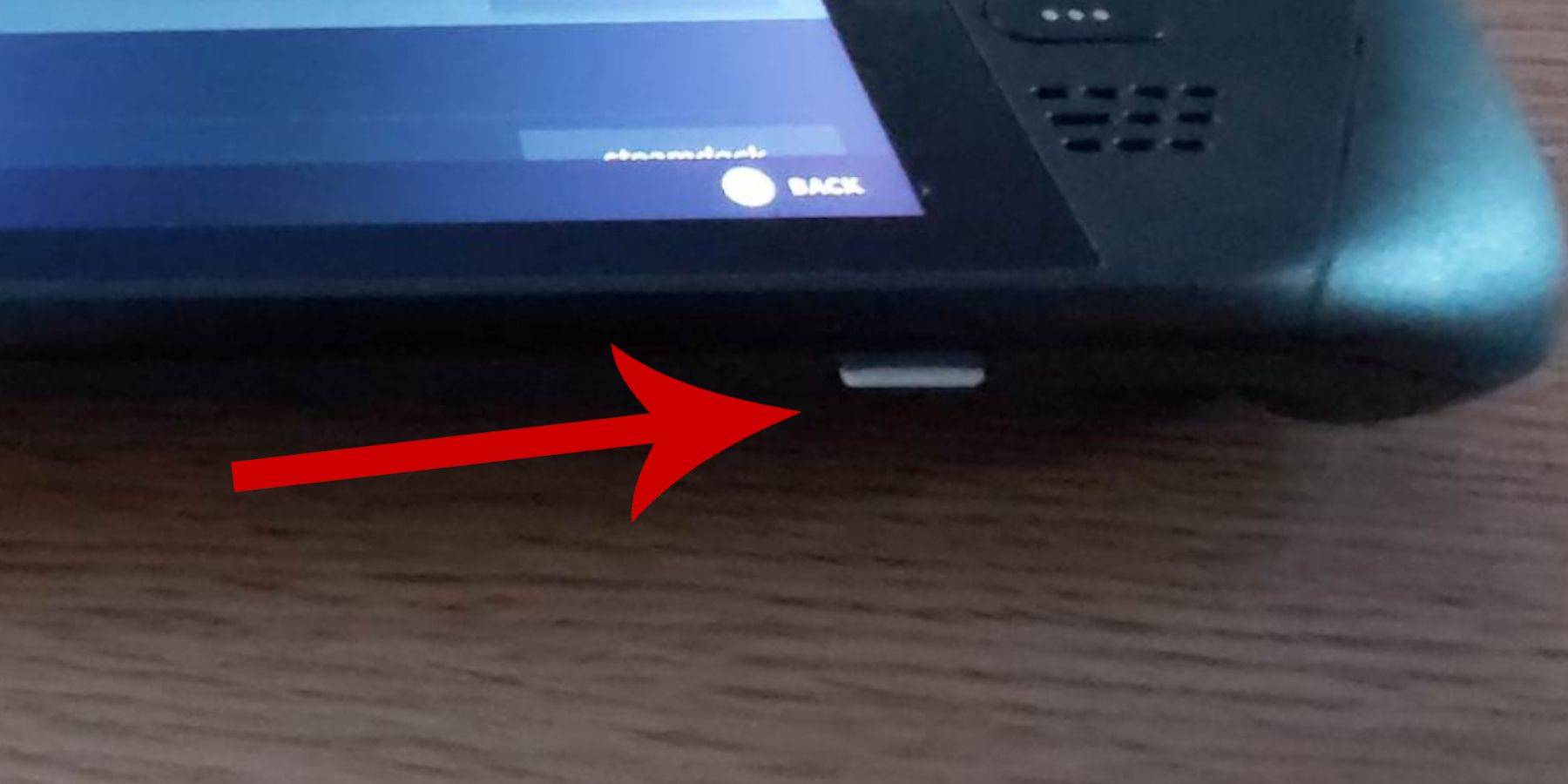 अपने स्टीम डेक पर सेगा मास्टर सिस्टम गेम की दुनिया में गोता लगाने से पहले, सुनिश्चित करें कि आपके पास एक चिकनी स्थापना के लिए सही उपकरण और सेटिंग्स हैं:
अपने स्टीम डेक पर सेगा मास्टर सिस्टम गेम की दुनिया में गोता लगाने से पहले, सुनिश्चित करें कि आपके पास एक चिकनी स्थापना के लिए सही उपकरण और सेटिंग्स हैं:
- अपने स्टीम डेक को एक पावर स्रोत में प्लग रखें या पूरी तरह से चार्ज करें।
- अपने भंडारण का विस्तार करने के लिए, स्टीम डेक पर स्वरूपित एक उच्च गति वाले माइक्रो एसडी कार्ड का उपयोग करें।
- वैकल्पिक रूप से, एक बाहरी एचडीडी का उपयोग किया जा सकता है, हालांकि यह डिवाइस की पोर्टेबिलिटी से समझौता करेगा।
- एक कीबोर्ड और माउस एक होम कंप्यूटर सेटअप की नकल करते हुए फ़ाइल ट्रांसफर और इंस्टॉलेशन को सरल बना सकते हैं।
- यदि आपके पास ये परिधीय नहीं हैं, तो एक साथ भाप और एक्स बटन दबाकर अंतर्निहित कीबोर्ड तक पहुंचें और एक माउस विकल्प के रूप में ट्रैकपैड का उपयोग करें।
डेवलपर मोड को सक्रिय करें
यह सुनिश्चित करने के लिए कि आपके एमुलेटर सुचारू रूप से चलते हैं, आपको अपने स्टीम डेक पर डेवलपर मोड को सक्रिय करना होगा:
- बाएं पैनल तक पहुंचने के लिए स्टीम बटन दबाएं।
- सिस्टम मेनू पर नेविगेट करें और सिस्टम सेटिंग्स दर्ज करें।
- डेवलपर मोड सक्षम करें।
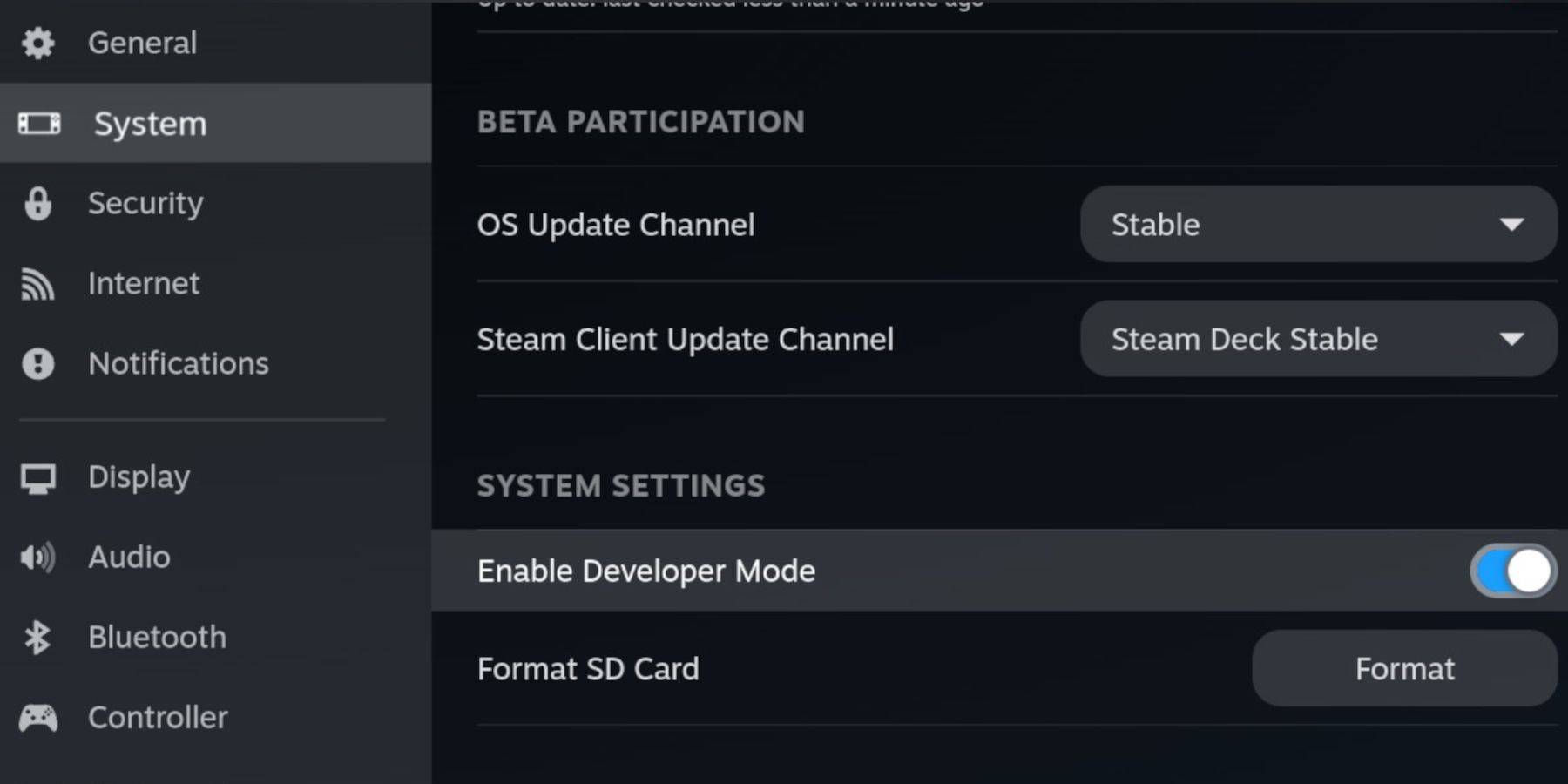 - बाएं पैनल के नीचे डेवलपर मेनू खोजें।
- बाएं पैनल के नीचे डेवलपर मेनू खोजें।
- डेवलपर मेनू खोलें।
- विविध के तहत, CEF रिमोट डिबगिंग सक्षम करें।
- स्टीम बटन दबाएं, पावर का चयन करें, और अपने स्टीम डेक को पुनरारंभ करें।
याद रखें, CEF रिमोट डिबगिंग को अपडेट के बाद अक्षम किया जा सकता है, जो प्लगइन्स और एमुलेटर को प्रभावित कर सकता है। यह सुनिश्चित करने के लिए हमेशा डेवलपर मेनू पोस्ट-अपडेट की जाँच करें।
डेस्कटॉप मोड में emudeck स्थापित करना
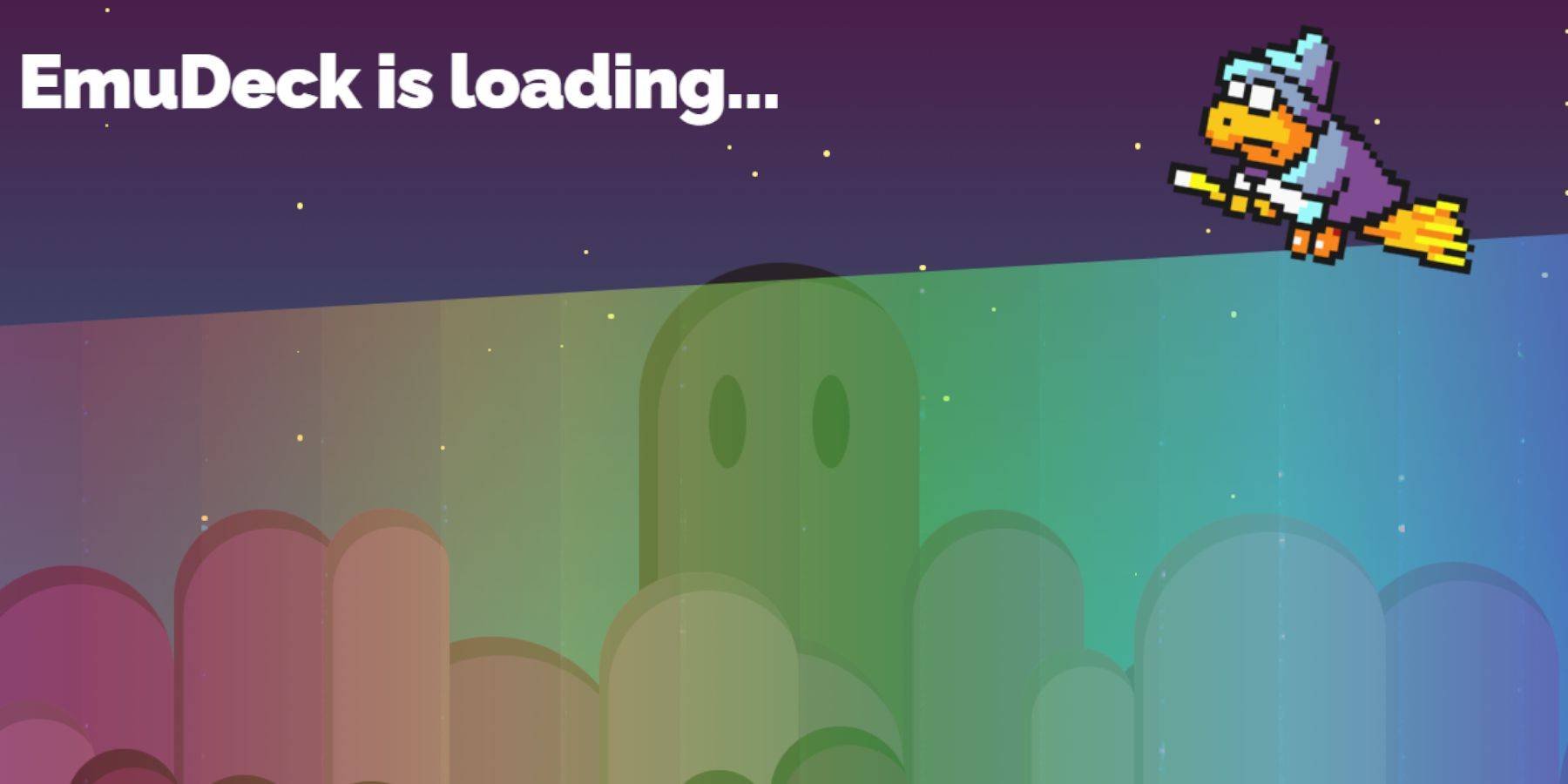 - डेस्कटॉप मोड पर स्विच करने के लिए, स्टीम बटन दबाएं, पावर का चयन करें, और डेस्कटॉप मोड चुनें।
- डेस्कटॉप मोड पर स्विच करने के लिए, स्टीम बटन दबाएं, पावर का चयन करें, और डेस्कटॉप मोड चुनें।
- Emudeck डाउनलोड करने के लिए क्रोम या फ़ायरफ़ॉक्स जैसे ब्राउज़र का उपयोग करें।
- उपयुक्त स्टीमोस संस्करण का चयन करें और इंस्टॉलर डाउनलोड करें। इसे चलाने के लिए डबल-क्लिक करें और अनुशंसित स्थापना का विकल्प चुनें।
- कस्टम इंस्टॉल चुनें।
- स्थापना के बाद, मेनू खोलें और डॉल्फिन फ़ाइल प्रबंधक में आसान पहुंच के लिए इसका नाम बदलने के लिए प्राथमिक लेबल एसडी कार्ड छवि का चयन करें।
- आप सभी एमुलेटर स्थापित कर सकते हैं या केवल रेट्रोआर्क का चयन करके सेगा मास्टर सिस्टम पर ध्यान केंद्रित कर सकते हैं।
रेट्रोआर्क एक बहुमुखी एमुलेटर है जो एक एकल इंटरफ़ेस के माध्यम से कई क्लासिक गेमिंग सिस्टम का समर्थन करता है, जो आपके स्टीम लाइब्रेरी में 'एमुलेटर्स' टैब के माध्यम से सुलभ है।
- सुनिश्चित करें कि स्टीम रोम प्रबंधक को अपने गेम को स्टीम लाइब्रेरी में एकीकृत करने के लिए रेट्रोआर्क के साथ चुना गया है।
- एक प्रामाणिक रेट्रो लुक के लिए क्लासिक 3 डी गेम्स के लिए CRT Shader को कॉन्फ़िगर करें।
- इंस्टॉलेशन को पूरा करने के लिए फिनिश पर क्लिक करें।
मास्टर सिस्टम रोम को स्थानांतरित करना
रेट्रॉर्च और Emudeck स्थापित होने के साथ, यह आपके सेगा मास्टर सिस्टम रोम जोड़ने का समय है:
- डॉल्फिन फ़ाइल प्रबंधक लॉन्च करें।
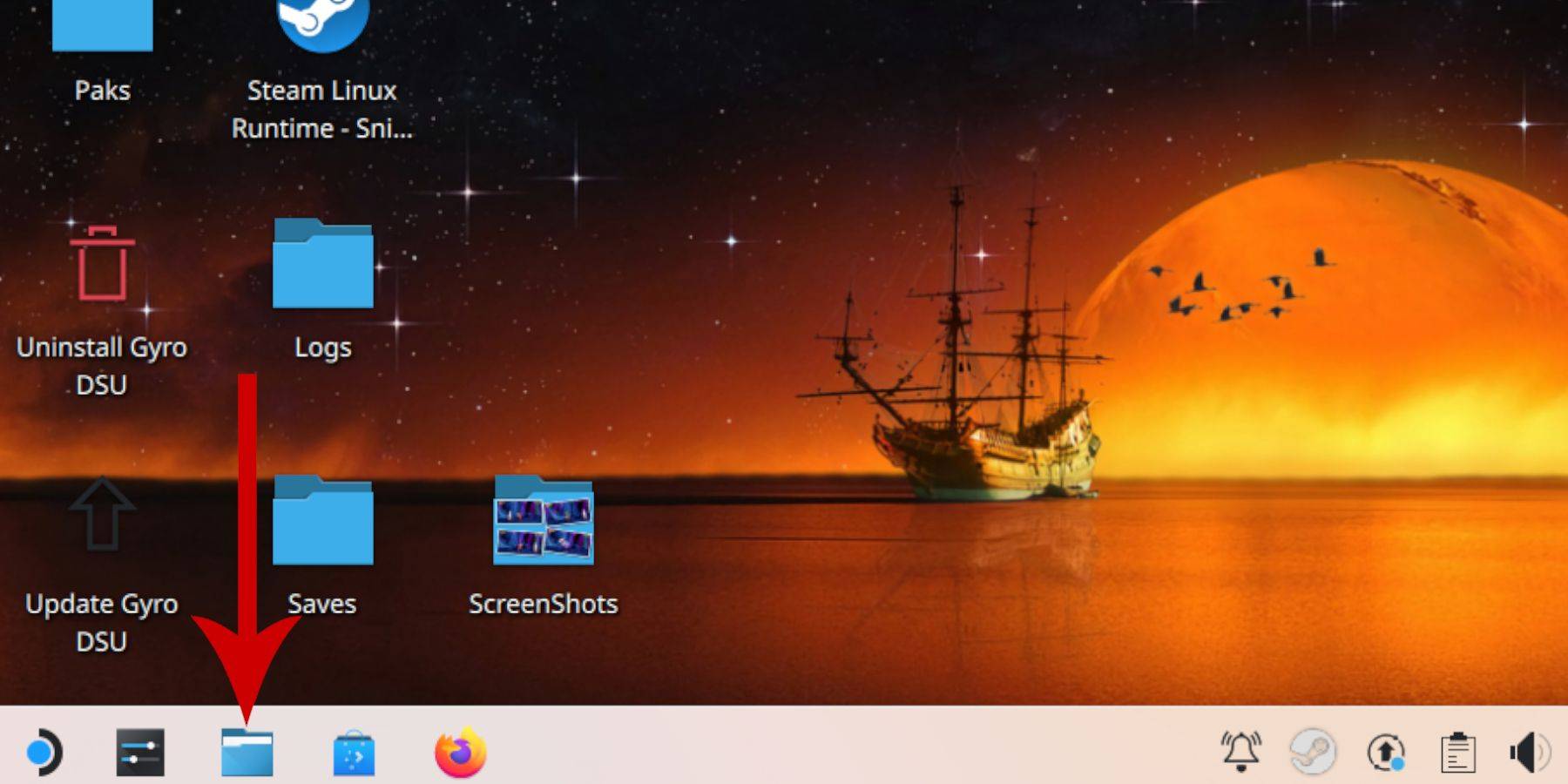 - बाएं पैनल पर हटाने योग्य उपकरणों पर नेविगेट करें और प्राथमिक लेबल एसडी कार्ड खोलें।
- बाएं पैनल पर हटाने योग्य उपकरणों पर नेविगेट करें और प्राथमिक लेबल एसडी कार्ड खोलें।
- एमुलेशन फ़ोल्डर तक पहुँचें, फिर रोम।
- 'मास्टर सिस्टम' फ़ोल्डर खोजें।
- अपने सेगा मास्टर सिस्टम ROM फ़ाइलों को स्थानांतरित या कॉपी करें, जो आमतौर पर '.sms,' जैसे 'प्रो रेसलिंग.एसएम' में समाप्त हो जाती है। 'मीडिया' फ़ाइल को अनदेखा करें।
स्टीम लाइब्रेरी में मास्टर सिस्टम गेम जोड़ना
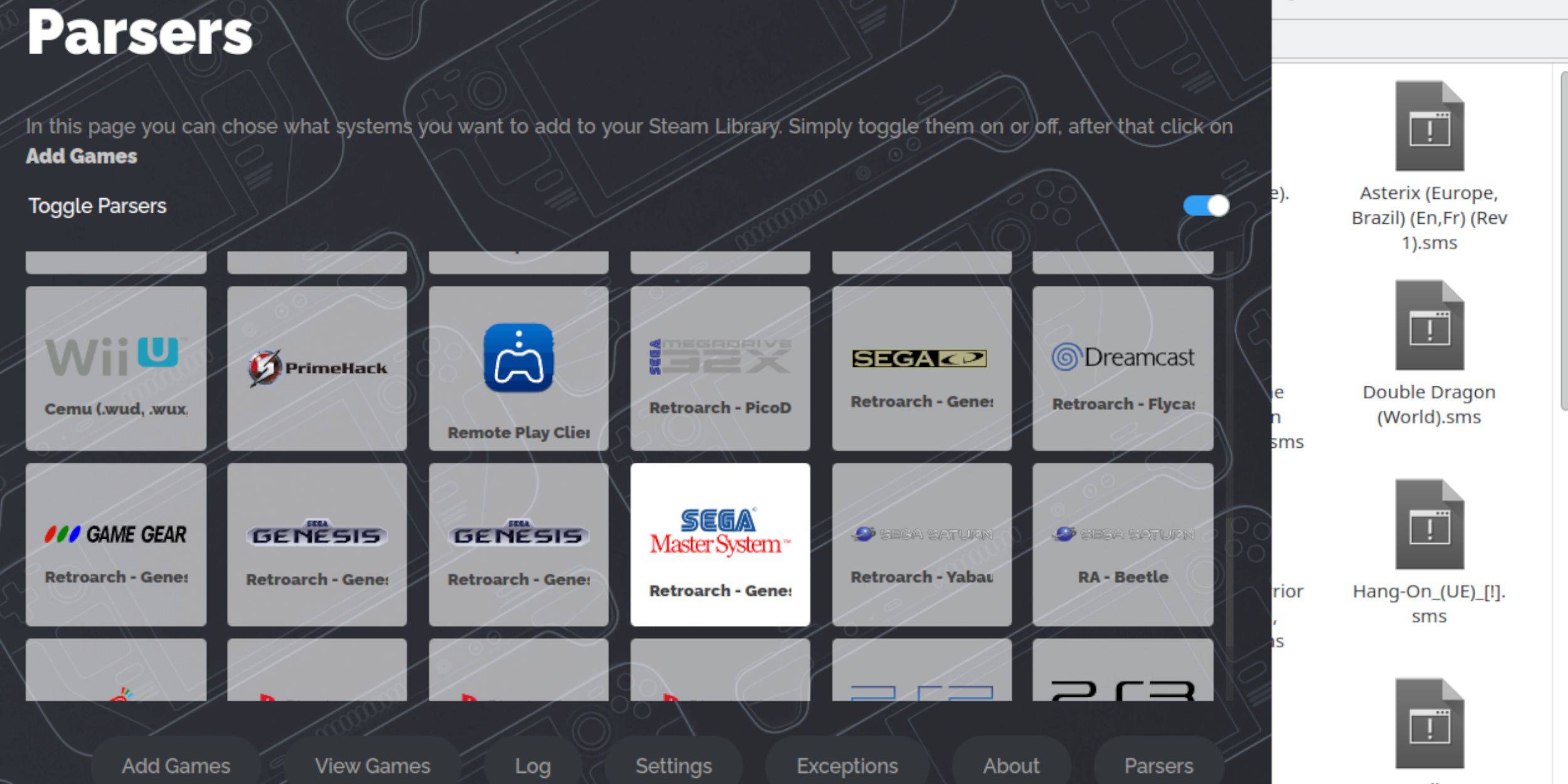 गेमिंग मोड में अपने सेगा मास्टर सिस्टम गेम का आनंद लेने के लिए, उन्हें अपने स्टीम लाइब्रेरी में जोड़ें:
गेमिंग मोड में अपने सेगा मास्टर सिस्टम गेम का आनंद लेने के लिए, उन्हें अपने स्टीम लाइब्रेरी में जोड़ें:
- डेस्कटॉप मोड में emudeck खोलें।
- स्टीम रोम प्रबंधक तक पहुँचें।
- SRM में वेलकम पर अगला क्लिक करें! पृष्ठ।
- पार्सर्स को अक्षम करें।
- पार्सर्स स्क्रीन पर सेगा मास्टर सिस्टम का चयन करें।
- गेम जोड़ें पर क्लिक करें, फिर पार्स।
- सत्यापित करें कि गेम और उनके कवर आर्ट को सही तरीके से प्रदर्शित किया जाता है, फिर सेव टू स्टीम चुनें।
लापता कलाकृति को ठीक करें या अपलोड करें
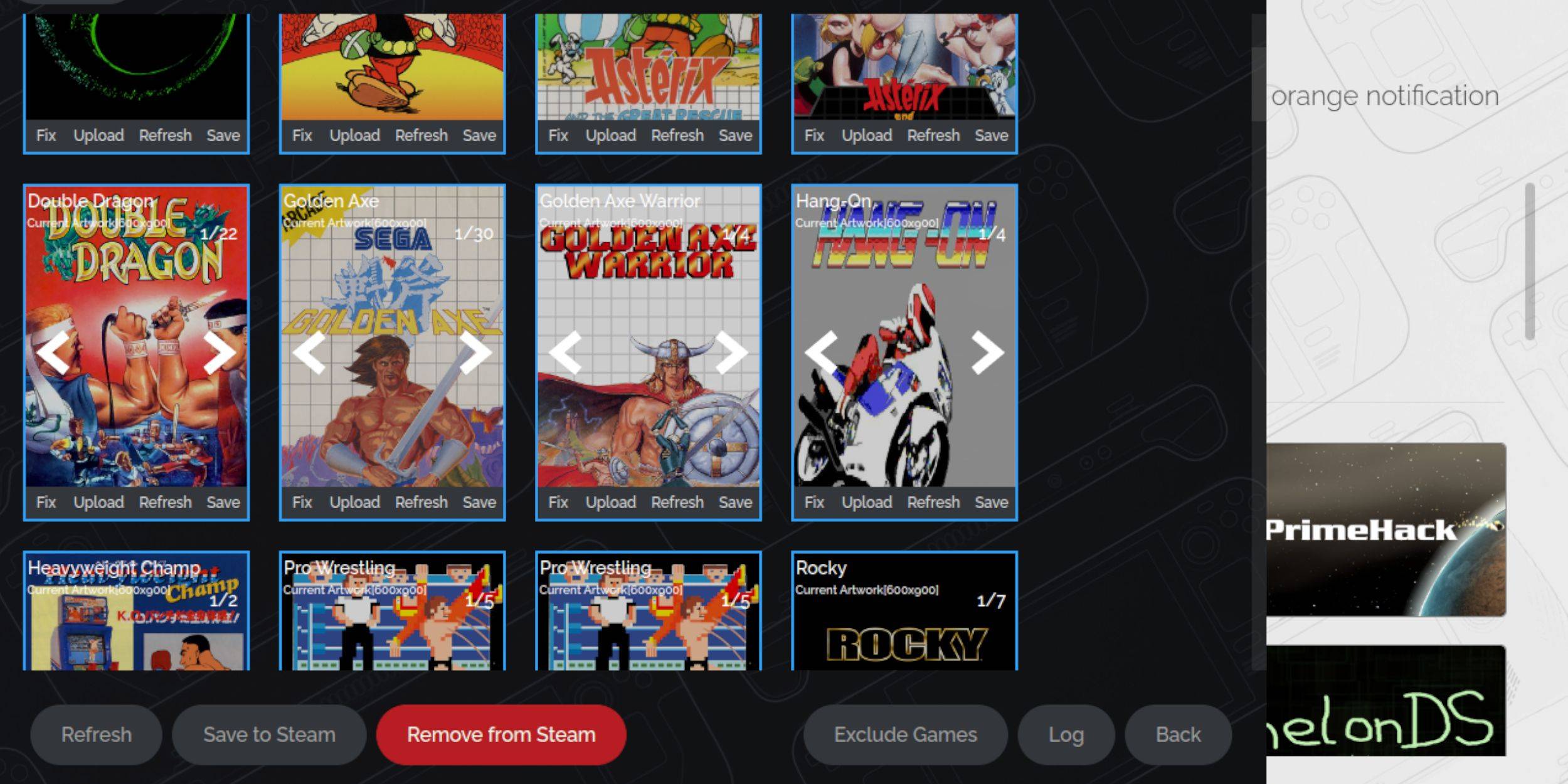 सेगा मास्टर सिस्टम की उम्र को देखते हुए, आप लापता या गलत कलाकृति का सामना कर सकते हैं। यहां बताया गया है कि इसे कैसे ठीक किया जाए या इसे बदल दिया जाए:
सेगा मास्टर सिस्टम की उम्र को देखते हुए, आप लापता या गलत कलाकृति का सामना कर सकते हैं। यहां बताया गया है कि इसे कैसे ठीक किया जाए या इसे बदल दिया जाए:
- कवर फ्रेम पर फिक्स पर क्लिक करें।
- स्टीम रोम प्रबंधक को स्वचालित रूप से कवर आर्ट प्रदर्शित करना चाहिए। यदि यह गायब है, तो गेम फील्ड की खोज में गेम का शीर्षक दर्ज करें।
- उपलब्ध कवर ब्राउज़ करें, सबसे अच्छा एक का चयन करें, और सहेजें और बंद चुनें।
लापता कलाकृति अपलोड करें
यदि स्टीम रोम प्रबंधक को सही कलाकृति नहीं मिल सकती है, तो इसे मैन्युअल रूप से अपलोड करने के लिए इन चरणों का पालन करें:
- सही कलाकृति खोजने के लिए एक ब्राउज़र का उपयोग करें और इसे स्टीम डेक के चित्र फ़ोल्डर में सहेजें।
- कवर फ्रेम पर अपलोड पर क्लिक करें।
- चित्र फ़ोल्डर से नई कलाकृति का चयन करें, फिर सहेजें और बंद करें।
- यदि छवि दिखाई नहीं देती है, तो इसका पता लगाने के लिए बाएं और दाएं तीरों का उपयोग करें।
- स्टीम से सहेजें पर क्लिक करें।
- एक बार बैच फ़ाइलों को संसाधित करने के बाद, गेमिंग मोड पर वापस स्विच करें।
स्टीम डेक पर मास्टर सिस्टम गेम खेलना
 स्टीम रोम मैनेजर ने आपके स्टीम लाइब्रेरी में गेम और कलाकृति को जोड़ा है, आप उन्हें आधिकारिक शीर्षक की तरह ही खेल सकते हैं:
स्टीम रोम मैनेजर ने आपके स्टीम लाइब्रेरी में गेम और कलाकृति को जोड़ा है, आप उन्हें आधिकारिक शीर्षक की तरह ही खेल सकते हैं:
- गेमिंग मोड में, बाएं ट्रैकपैड के नीचे स्टीम बटन दबाएं।
- साइड मेनू से लाइब्रेरी का चयन करें।
- संग्रह टैब पर नेविगेट करने के लिए R1 बटन का उपयोग करें।
- सेगा मास्टर सिस्टम संग्रह पर क्लिक करें।
- अपना खेल चुनें और खेलना शुरू करें।
प्रदर्शन सुधारिए
स्टीम डेक पर अपने सेगा मास्टर सिस्टम गेम के प्रदर्शन को बढ़ाने के लिए:
- अपना गेम लॉन्च करें और सही ट्रैकपैड के नीचे QAM बटन दबाएं।
- प्रदर्शन मेनू खोलें।
- 'गेम प्रोफाइल का उपयोग करें' सक्षम करें।
- फ्रेम सीमा को 60 एफपीएस पर सेट करें।
- आधी दर छायांकन चालू करें।
स्टीम डेक के लिए Decky लोडर स्थापित करें
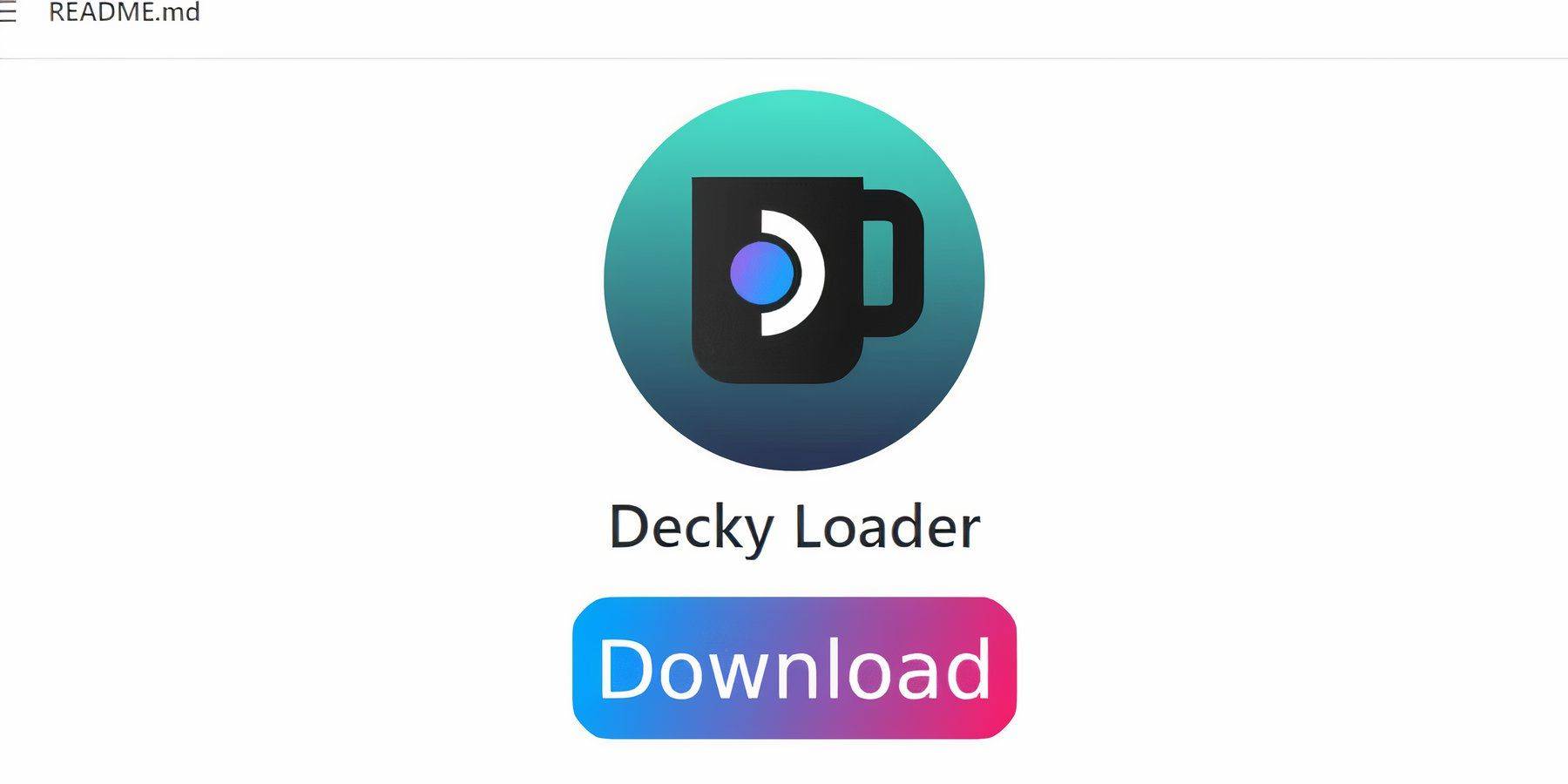 Emudeck डेवलपर्स ने अनुकरणीय गेम के लिए अपने स्टीम डेक के प्रदर्शन को अनुकूलित करने के लिए Decky लोडर और पावर टूल्स प्लगइन को स्थापित करने की सलाह दी। यहाँ यह कैसे करना है:
Emudeck डेवलपर्स ने अनुकरणीय गेम के लिए अपने स्टीम डेक के प्रदर्शन को अनुकूलित करने के लिए Decky लोडर और पावर टूल्स प्लगइन को स्थापित करने की सलाह दी। यहाँ यह कैसे करना है:
- आसान नेविगेशन के लिए एक कीबोर्ड और माउस कनेक्ट करें, या ट्रैकपैड और ऑन-स्क्रीन कीबोर्ड (स्टीम + एक्स) का उपयोग करें।
- गेमिंग मोड में, स्टीम बटन दबाएं, पावर का चयन करें, और डेस्कटॉप मोड पर स्विच करें।
- एक वेब ब्राउज़र खोलें (यदि आवश्यक हो तो डिस्कवरी स्टोर से डाउनलोड करने योग्य)।
- GitHub Decky लोडर पेज पर नेविगेट करें।
- डाउनलोड शुरू करने के लिए बड़े डाउनलोड आइकन पर क्लिक करें।
- एक बार डाउनलोड होने के बाद, लॉन्चर पर डबल-क्लिक करें और अनुशंसित इंस्टॉल का चयन करें।
- स्थापना के बाद, गेमिंग मोड में अपने स्टीम डेक को पुनरारंभ करें।
बिजली उपकरण स्थापित करें
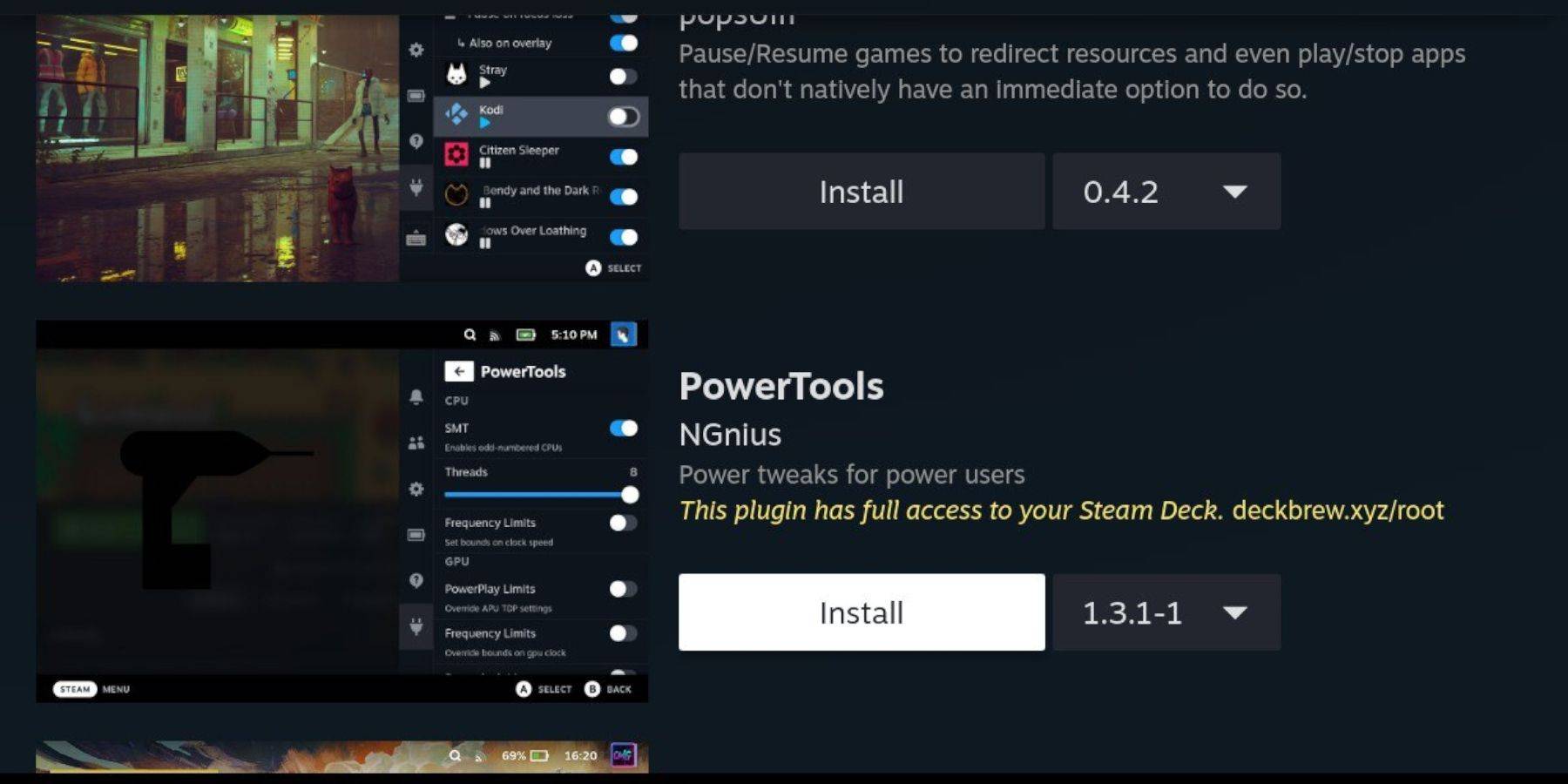 Decky लोडर स्थापित होने के साथ, पावर टूल्स प्लगइन जोड़ें:
Decky लोडर स्थापित होने के साथ, पावर टूल्स प्लगइन जोड़ें:
- गेमिंग मोड में, सही ट्रैकपैड के नीचे QAM बटन दबाएं।
- QAM के निचले भाग में नया प्लगइन आइकन चुनें।
- Decky लोडर मेनू के शीर्ष पर स्टोर आइकन पर क्लिक करें।
- Decky Store में पावर टूल्स प्लगइन को ढूंढें और इंस्टॉल करें।
अनुकरणीय खेलों के लिए बिजली उपकरण सेटिंग्स
बिजली उपकरणों के साथ अपने सेगा मास्टर सिस्टम गेम का अनुकूलन करने के लिए:
- अपनी लाइब्रेरी से, कलेक्शंस मेनू से एक मास्टर सिस्टम गेम लॉन्च करें।
- QAM बटन दबाएं, Decky लोडर का चयन करें, और पावर टूल्स मेनू पर नेविगेट करें।
- SMTS को अक्षम करें।
- थ्रेड्स की संख्या 4 पर सेट करें।
- QAM बटन और बैटरी आइकन के माध्यम से प्रदर्शन मेनू खोलें।
- उन्नत दृश्य सक्षम करें।
- मैनुअल GPU घड़ी नियंत्रण चालू करें।
- GPU घड़ी आवृत्ति को 1200 पर सेट करें।
- प्रति गेम प्रोफ़ाइल के रूप में इन सेटिंग्स को सहेजें।
स्टीम डेक अपडेट के बाद डिक्की लोडर को ठीक करना
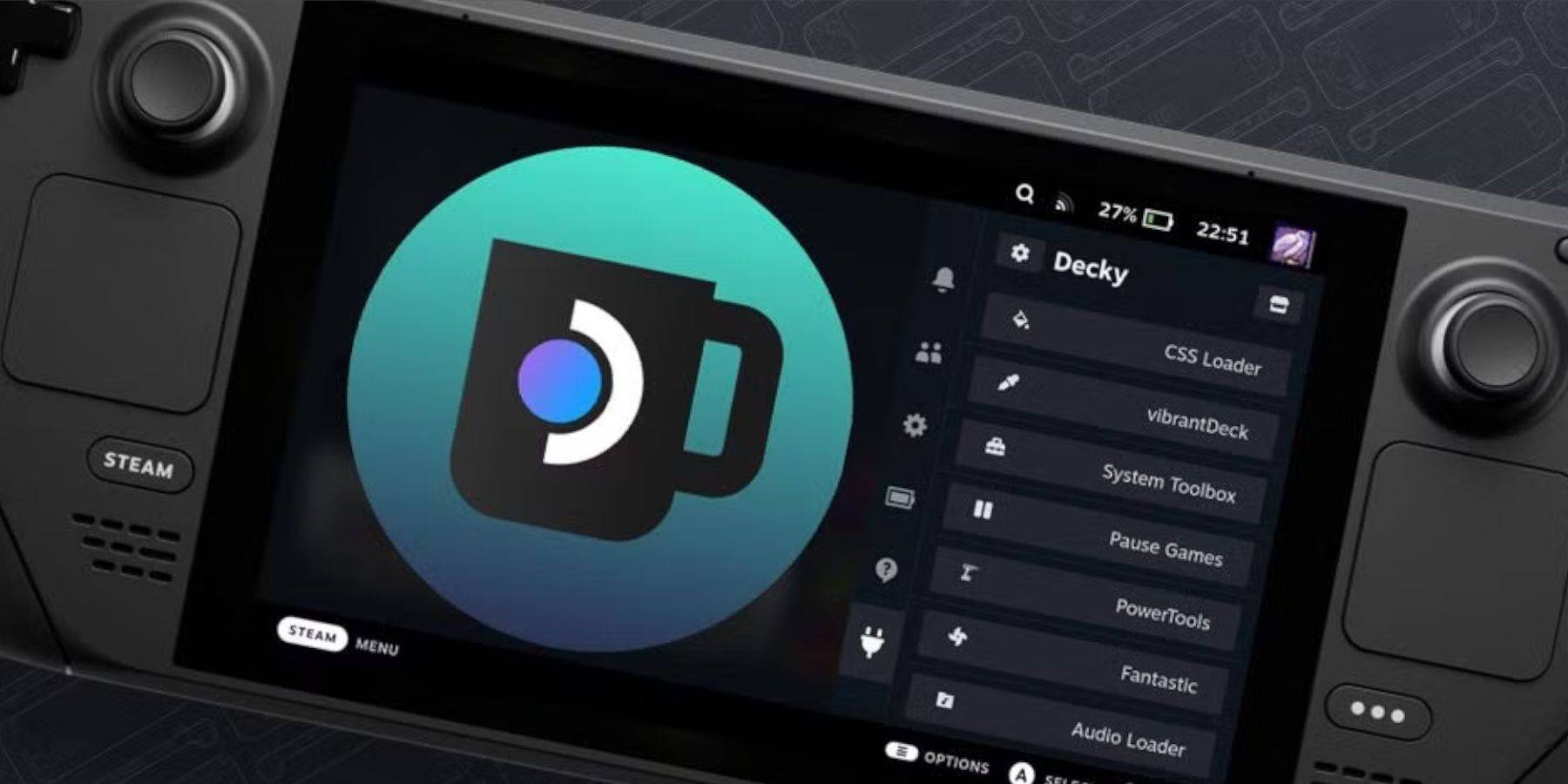 स्टीम डेक अपडेट कभी-कभी आपके क्विक एक्सेस मेनू से तृतीय-पक्ष ऐप्स को हटा सकते हैं। यहां बताया गया है कि Decky लोडर और इसके प्लगइन्स को कैसे पुनर्स्थापित किया जाए:
स्टीम डेक अपडेट कभी-कभी आपके क्विक एक्सेस मेनू से तृतीय-पक्ष ऐप्स को हटा सकते हैं। यहां बताया गया है कि Decky लोडर और इसके प्लगइन्स को कैसे पुनर्स्थापित किया जाए:
- गेमिंग मोड में, स्टीम बटन दबाएं, पावर का चयन करें, और डेस्कटॉप मोड पर स्विच करें।
- एक ब्राउज़र खोलें।
- Decky लोडर GitHub पृष्ठ पर जाएं और डाउनलोड आइकन पर क्लिक करें।
- इस बार, निष्पादित करें का चयन करें।
- संकेत दिया जाने पर अपना छद्म पासवर्ड दर्ज करें। यदि आपने एक सेट नहीं किया है, तो एक बनाने के लिए ऑन-स्क्रीन निर्देशों का पालन करें।
- स्थापना के बाद, अपने स्टीम डेक को बंद करें और इसे गेमिंग मोड में पुनरारंभ करें।
- Decky लोडर और अपनी बहाल सेटिंग्स और प्लगइन्स को एक्सेस करने के लिए QAM बटन दबाएं।
 दर Nowyour टिप्पणी बचाया नहीं गया है
दर Nowyour टिप्पणी बचाया नहीं गया है